Интерфейс Flash
Меню Insert
Меню Insert (Вставка) содержит две функции, полезные для программиста на ActionScript. Первая из них – команда Convert to Symbol (Преобразовать в символ), которая преобразует выделенные вами элементы в графический объект, клип или кнопку. Вновь созданный эталон включается в библиотеку, а также остается на рабочем поле, на месте исходных элементов. При вызове данной команды на экране появляется диалоговое окно Symbol Properties (Свойства символа), в котором вы должны задать тип символа и назначить ему имя (рис. 1.9).
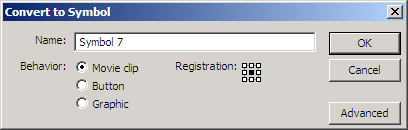
Рис. 1.9. Диалоговое окно Symbol Properties появляется на экране при выборе команды Insert › Convert to Symbol
Это же окно появится, если вы захотите изменить свойства уже существующего символа.
Команда Convert to Symbol позволяет создавать графические объекты, клипы и кнопки непосредственно на рабочем поле и затем добавлять их в библиотеку. Вы также можете использовать эту команду для создания символов внутри символов. Например, вы можете создать объект, похожий на кнопку, при помощи команды Convert to Symbol превратить его в кнопку, а затем, повторно используя данную команду, поместить кнопку в клип. Второй важной функцией меню Insert является набор команд, позволяющих добавлять кадры в главную временную шкалу. Чтобы добавить новый кадр, используйте команду Insert › Frame (Вставить › Кадр). Для добавления нового ключевого кадра во временную шкалу предназначены команды Insert › Keyframe (Вставить › Ключевой кадр) и Insert › Blank Keyframe (Вставить › Пустой ключевой кадр). В первом случае будет создана копия текущего ключевого кадра, во втором новый ключевой кадр, не содержащий никаких объектов на рабочем поле. При помощи команды Insert › Remove Frames (Вставить › Удалить кадры) можно удалить выбранные в слое кадры, а используя Insert › Clear Keyframe (Вставить › Очистить ключевой кадр), удалить ключевой кадр, не удаляя простых кадров слоя. Команды для работы с кадрами могут немного сбить с толку тех, кто никогда до этого не создавал анимации во Flash. Лучший способ научиться работать с этими командами – попробовать их применить. Создайте ролик и потренируйтесь добавлять и удалять кадры и ключевые кадры. Тогда вы начнете понимать, как работают эти команды.
Разница между кадром и ключевым кадром состоит в следующем: ключевой кадр – это точка временной шкалы, определяющая точное положение всех объектов на рабочем поле данного слоя. Они не будут менять своего положения до следующего ключевого кадра. Однако аниматоры могут выбрать, например, анимацию движения между ключевыми кадрами, при этом объекты рабочего поля будут постепенно передвигаться из позиции, определяемой первым ключевым кадром, к позиции, определяемой следующим ключевым кадром. Более подробно о ключевых кадрах вы узнаете из урока анимации, поставляемого с программой Flash MX.
